时间:2022-09-17 10:22:38 作者:永煌 来源:系统之家 1. 扫描二维码随时看资讯 2. 请使用手机浏览器访问: https://m.xitongzhijia.net/xtjc/20220917/251330.html 手机查看 评论 反馈
我们无论使用什么浏览器都会留下各种历史记录,也是能够方便查看自己的访问情况,但有些用户也是为了防止自己的隐私泄露想要去删除谷歌浏览器的历史记录要如何删除,那么下面就跟着小编一起来看看谷歌浏览器删除历史记录教程吧。
谷歌浏览器删除历史记录教程
1、打开谷歌浏览器,点击右上角的“三个点”标志。
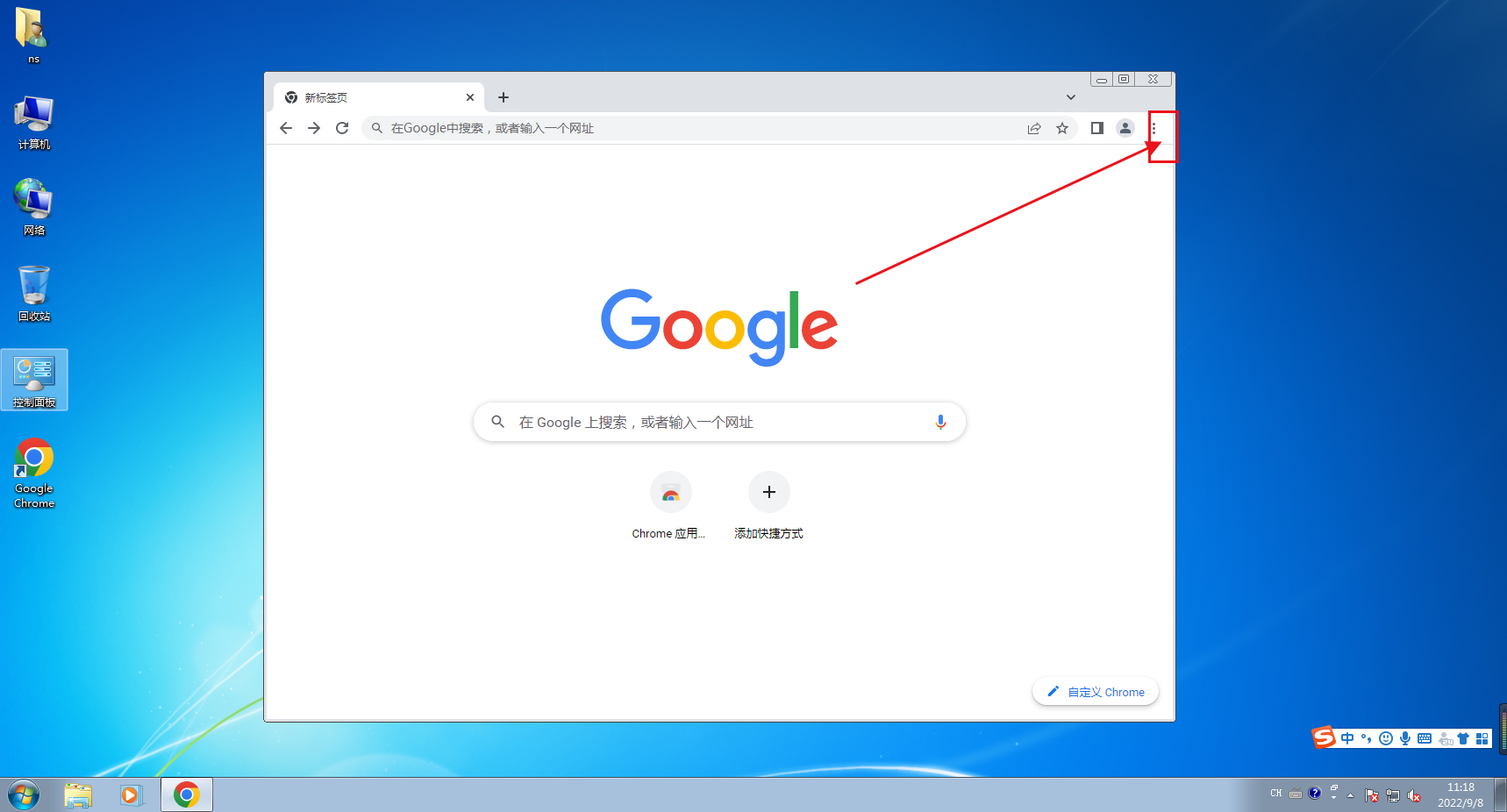
2、接着点击历史记录,或者按键盘上的Ctrl+H。
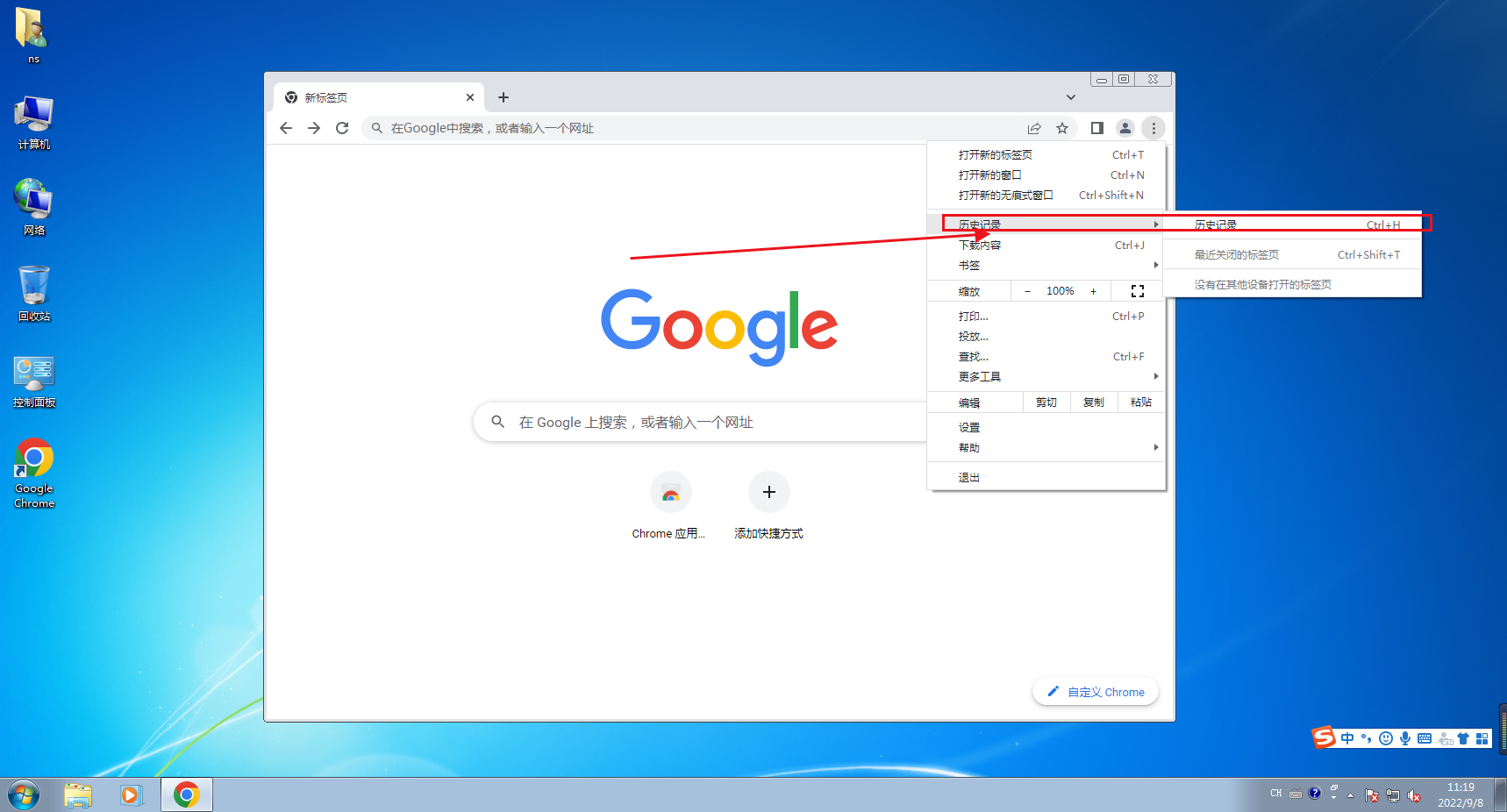
3、再点击清除浏览数据。

4、最后弹出的确认框界面,点击右下角的清除数据即可。
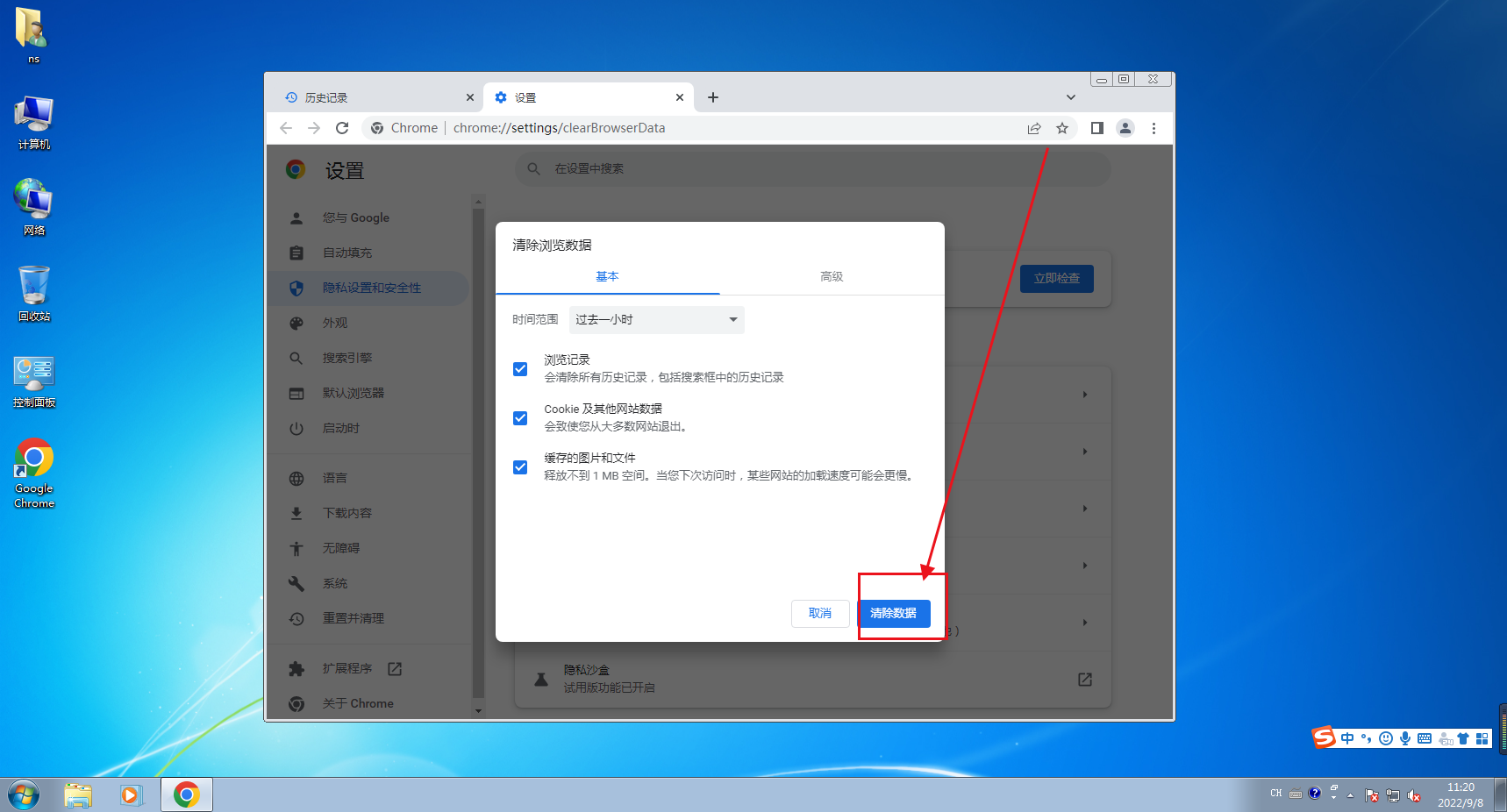
发表评论
共0条
评论就这些咯,让大家也知道你的独特见解
立即评论以上留言仅代表用户个人观点,不代表系统之家立场